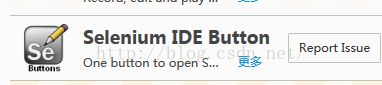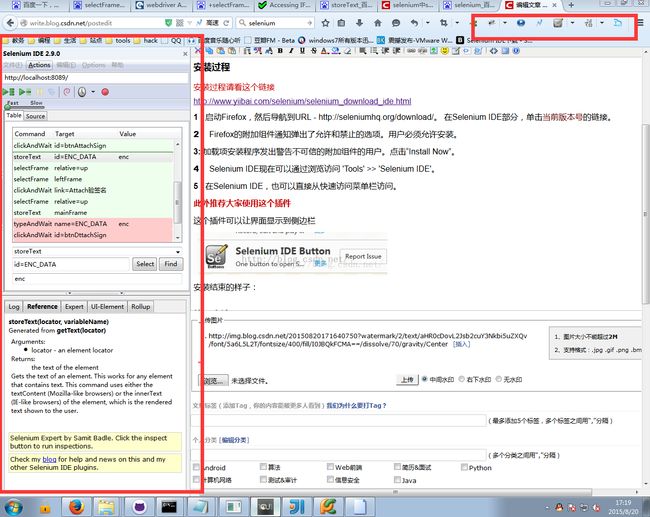Selenium 工具介绍、安装、配置及使用
概念
selenium是一款跨平台开源工具,用于web的功能完整性测试,想做压力测试的可以换软件了
先看一眼官方站
http://docs.seleniumhq.org/download/
首先要不说!!!
其次这里眼花缭乱!新手还玩个卵啊!!!
我们进去这个页面之后可以看到好几个大标题!到底哪个是安装包啊!!!
别着急,你找不到单独的安装包的!这些坑B的安装包没有集成到一起,这些都要我们自己配置!
接下来我将按官网的安排讲解每一个必须的插件!
Selenium IDE
介绍
集成在firefox上的插件,Selenium这款测试软件的图形化界面只能在Firefox上使用
意思是你要是想用图形化界面就得装Firefox
安装过程
安装过程请看这个链接
http://www.yiibai.com/selenium/selenium_download_ide.html
1 : 向下翻页,在标题中找到加黑加粗的 “Selenium IDE” 部分,单击当前版本号的链接。
2 : Firefox的附加组件通知弹出了允许和禁止的选项。用户必须允许安装。
3: 加载项安装程序发出警告不可信的附加组件的用户。点击“Install Now”。
4 : Selenium IDE现在可以通过浏览访问 'Tools' >> 'Selenium IDE'。
5 : 在Selenium IDE,也可以直接从快速访问菜单栏访问。
此外推荐大家使用这个插件
这个插件可以让界面显示到侧边栏
安装结束的样子:
Selenium Standalone Server
介绍:这个是脱离IDE运行脚本的基础环境,
安装:前文的页面中找到这个加黑加粗的标题,点击版本号下载,是一个jar包,
使用:需要配置好java的环境变量,然后在命令行里使用,详细见后文“脚本回放”一节
The Internet Explorer Driver Server
介绍:如果在脚本回放过程中,你想使用IE浏览器,就要用这个插件,它的作用是为IE浏览器提供一个代理,通过代理向本机IE提交请求,从而能够监听到脚本的活动(跟抓包一个原理)
安装:前文的页面中找到这个大标题,选择32位或者64位下载,是一个exe
使用:配合Standalone Server使用,点开运行就ok,详细见“脚本回放”一节
Selenium Client & WebDriver Language Bindings
这个是本地跑脚本时的运行环境
你在脚本中使用了他的库函数,想要本地跑脚本就得先把他的库下载并配置到运行环境中,其中每一种语言的配置还是看官网吧
脚本录制
百度: +“Selenium IDE” +入门
资料多,不赘述
脚本回放
当你录制完脚本要回放的时候,有两种方式
1 你可以选择将脚本代码导出到本地(可以导出为java python C# ruby等语言),然后在自己的IDE中(如eclipse,VS,pycharm)配置脚本所需要的环境,然后在本地跑脚本。
2 你可以在Selenium IDE 中的 webdriver 功能跑脚本
官方帮助链接:http://blog.reallysimplethoughts.com/2013/02/18/webdriver-playback-in-selenium-ide-is-here/
IDE中的脚本回放——WebDriver PlayBack:
1 在Selenium IDE中 进入Options->Options->WebDriver选项卡,勾选Enable...一项,在下面填入“internet explorer”
2 双击启动从The Internet Explorer Driver Server下载到的exe
3 将在Selenium stand alone下载到的jar包和刚才的exe放到同一个文件夹
4 进入cmd ,进入jar和exe的路径,敲命令运行server:
java -jar selenium-server-standalone-2.47.1.jar -Dwebdriver.ie.driver=.\IEDriverServer.exe
其中蓝色部分需要替换
第一个替换为jar包的名称
第二个替换为exe文件的相对路径和名称 (./表示在当前文件夹)
5 进入IDE,导入脚本文件,再次点击绿色的箭头回放脚本,脚本会打开IE窗口并在IE中执行